- Auteur Lauren Nevill [email protected].
- Public 2023-12-16 18:48.
- Laatst gewijzigd 2025-01-23 15:15.
Webdesigners gebruiken een breed scala aan effecten om de pagina's die ze maken te versieren. Een van deze effecten is een kruipende lijn die de aandacht van de gebruiker trekt en hem de tekst doet lezen.
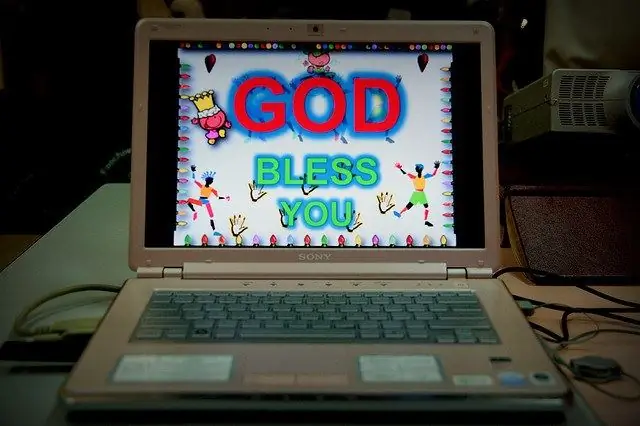
Het is nodig
html-editor
instructies:
Stap 1
Om met HTML te werken, heb je een HTML-editor nodig, bijvoorbeeld СuteHTML. U kunt de draagbare versie, die geen installatie vereist, downloaden via de link aan het einde van het artikel. Deze editor heeft syntaxisaccentuering en is erg handig om de basis van HTML te leren.
Stap 2
Open de editor en schrijf deze code tussen de tags: Ik herinner me een prachtig moment: je verscheen voor mij, als een vluchtig visioen, als een genie van pure schoonheid.
Stap 3
Klik op het pictogram Weergeven in browser (vergrootglas op de achtergrond van de wereldbol) in de code-editor. De standaardbrowser wordt geopend, u ziet de gedichten van Poesjkin in de lopende regel. Kijk nu eens goed naar het bovenstaande voorbeeld. De marquee-tag is een crawl-tag. De hoogte- en breedteparameters stellen de hoogte en breedte van het lijnvak in, bgcolor definieert de achtergrondkleur, in dit geval is het wit. Vervang wit door groen en de lijnachtergrond wordt groen. Experimenteer met de kleur, breedte en hoogte van de rijmarge.
Stap 4
U kunt extra parameters voor lijnbeweging specificeren met behulp van de BEHAVIOR-parameter. Wijzig bijvoorbeeld de openingscode-tag als volgt: Start een voorbeeld in de editor - nu wordt de tekst van de ene kant van het regelvak naar de andere en terug verplaatst.
Stap 5
U kunt de bewegingsrichting van de scrollende lijn instellen met behulp van de DIRECTION = ".." parameter, door de volgende waarden erin te vervangen: links - de lijn beweegt naar links. rechts - de lijn gaat naar rechts. omhoog - van onder naar boven. naar beneden - van boven naar beneden.
Stap 6
Probeer het formaat van de tekst te wijzigen door deze in de teksttag te plaatsen. In dit voorbeeld is de tekstgrootte 5. U kunt de kleur ook wijzigen met de teksttag. In dit voorbeeld is de tekst rood.






